win11快速启动灰色不能勾选怎么办? win11快速启动灰色的解决办法
[windows11] win11快速启动灰色不能勾选怎么办? win11快速启动灰色的解决办法我们可以直接的右键开始菜单,然后选择命令提示符管理员,之后输入powercfg /h on然后回车执行就可以快速的进行操作啦,当然还有其他方法,详细如下文所述... 24-04-19
在系统操作中想要使用快速启动功能,突然发现该功能显示灰色,那么你知道怎么解决,为此我们给你带来简单的win11快速启动显示灰色解决方法,轻松快速的解决问题,体验到舒适的系统玩法操作。
方法一:
1、首先通过快捷键【win+r】对于运行功能打开,然后输入【gpedit.msc】,点击确定对于策略组打开。
2、然后在打开的策略组中,依次打开:【计算机配置】-【管理模板】-【系统】-【关机】,然后双击右侧的 “要求使用快速启动”,设置为“已启用”;

3、这时我们再打开电源管理,可以看到策略组中的设置已经替代了电源管理中的快速启动选项,在电源管理员快速启动为不可设置状态。
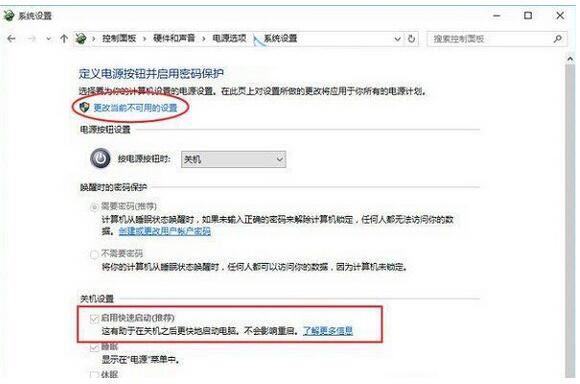
方法二:
1、右键开始菜单,然后选择命令提示符管理员。
2、打开命令提示符后,输入powercfg /h on然后回车执行。
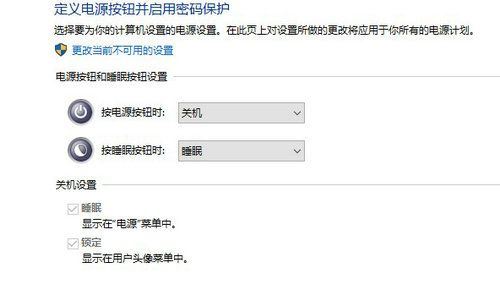
3、命令提示符将显示休眠功能已成功打开的消息。
4、打开控制面板-系统和安全-电源选项-选择电源键的功能,就可以看到快速启动的功能选项。
方法三:
右键单击计算机选择属性,如下图所示
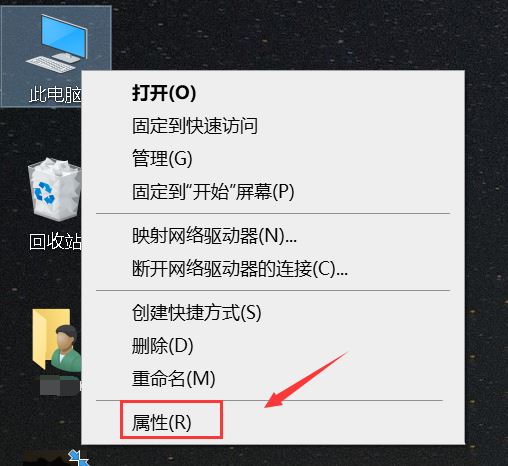
点击控制面板进入,如下图所示
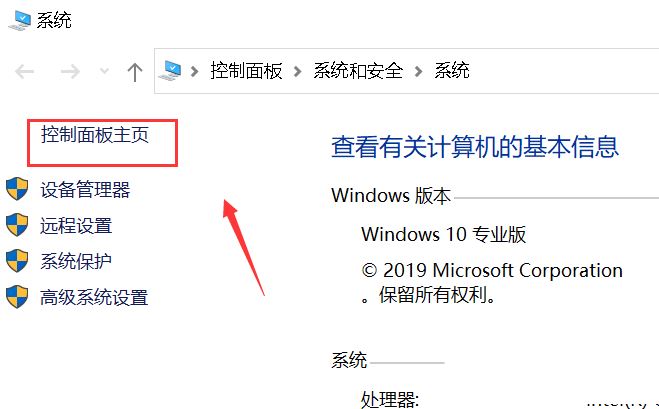
点击硬件与声音,如下图所示
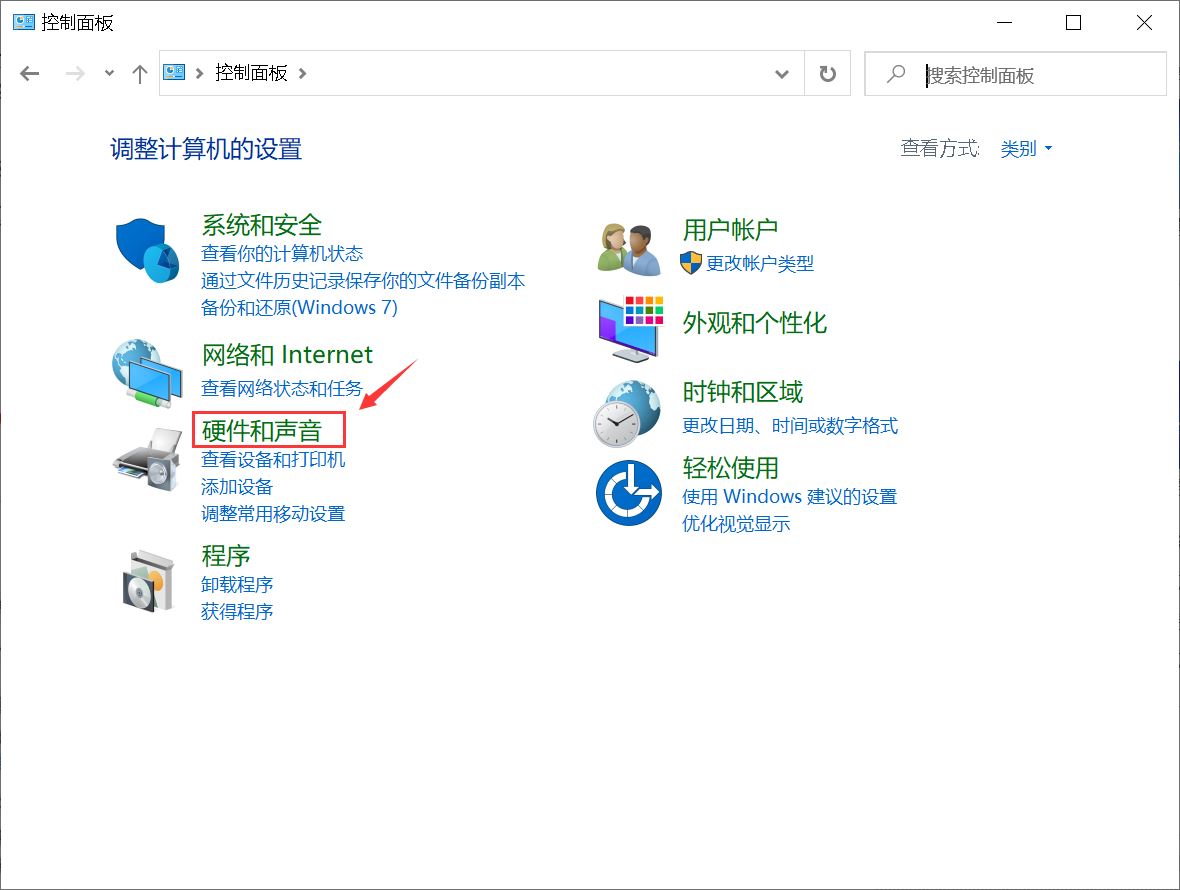
点击电源选项,如下图所示
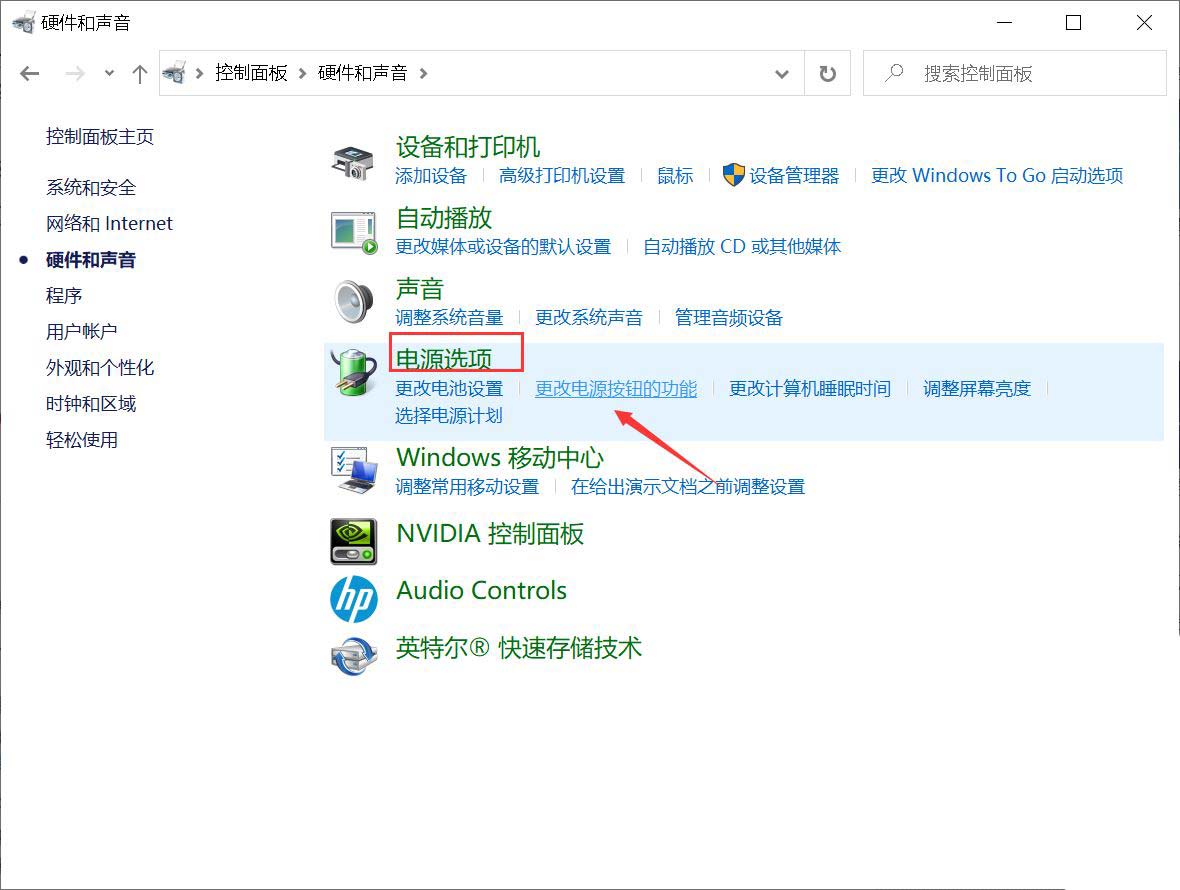
点击更改电源按钮功能,如下图所示
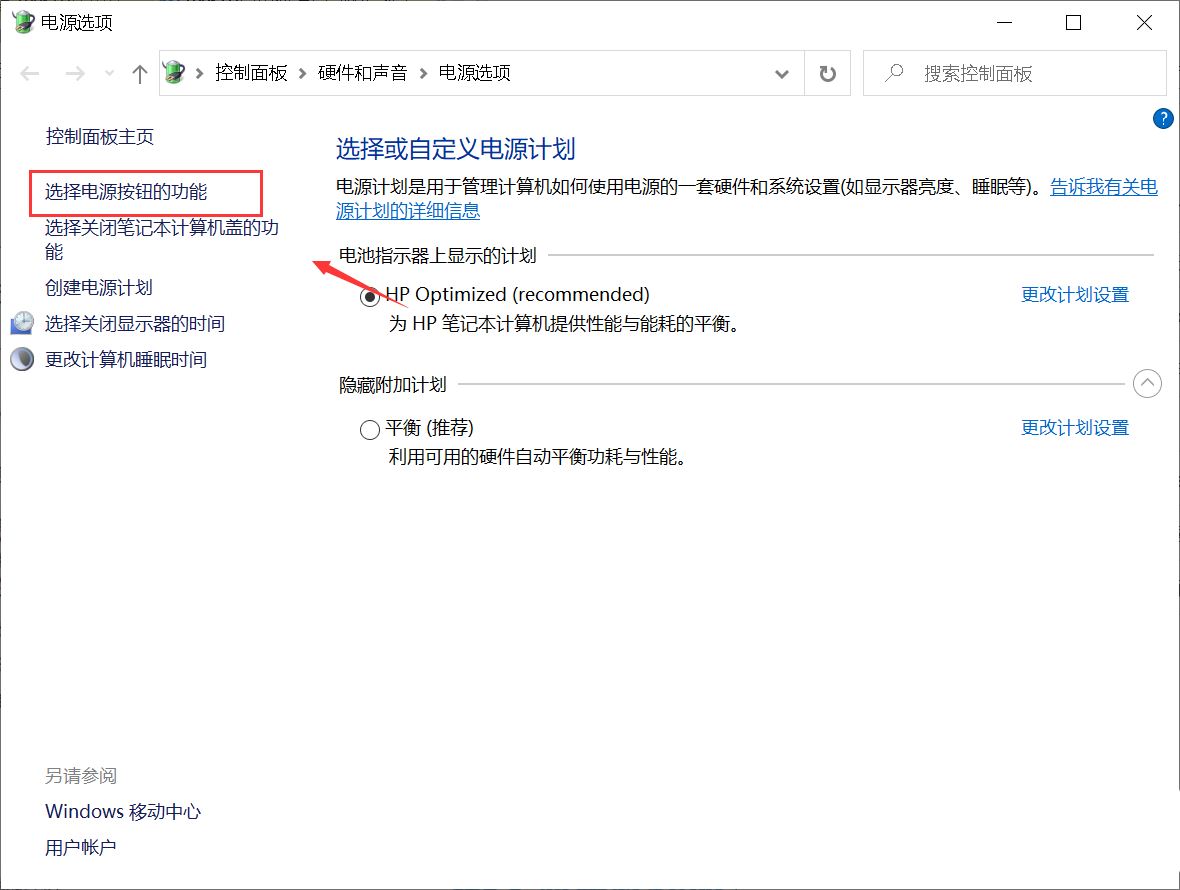
我们发现快速启动这个复选项是灰色吗,无法修改,别急,点击上面的更改当前不可应设置,如下图所示
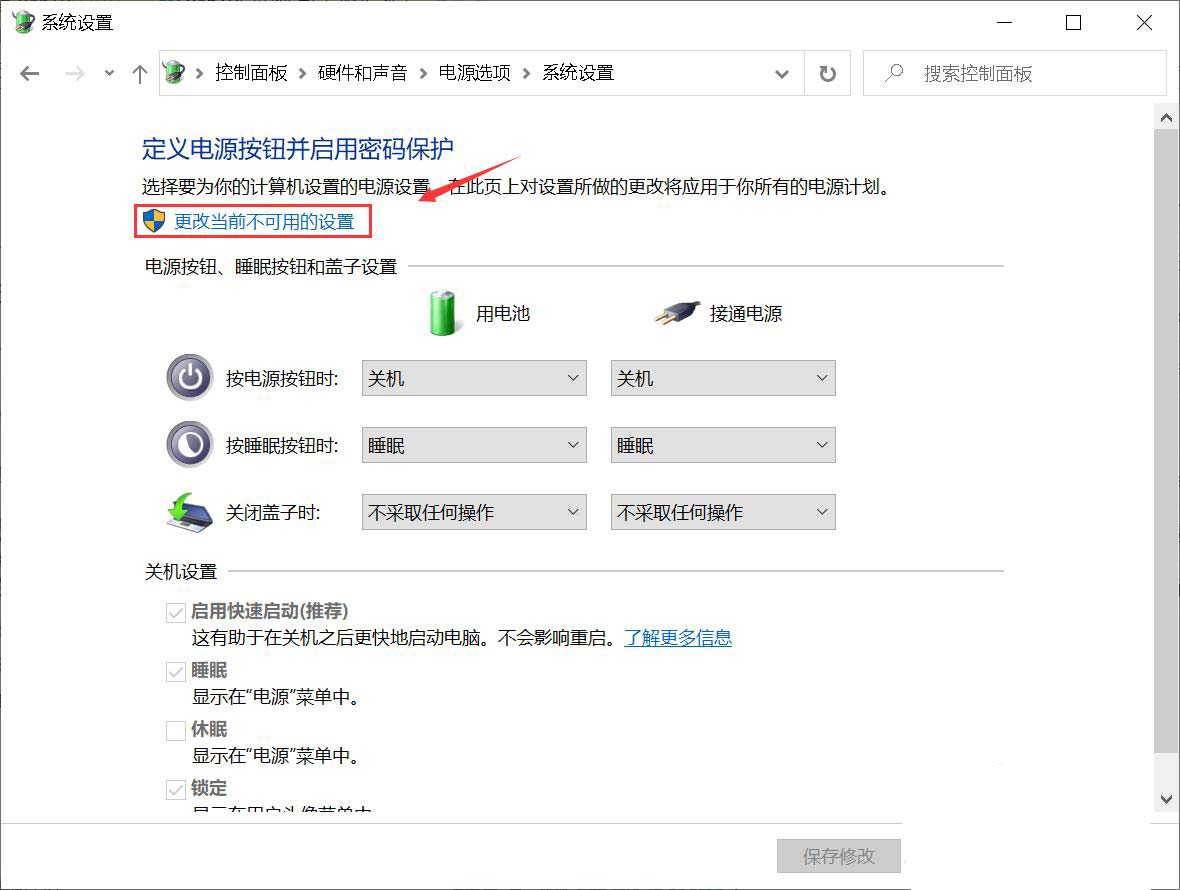
这时候快速启动选项就处于可以设置状态,设置后点击保存即可,如下图所示
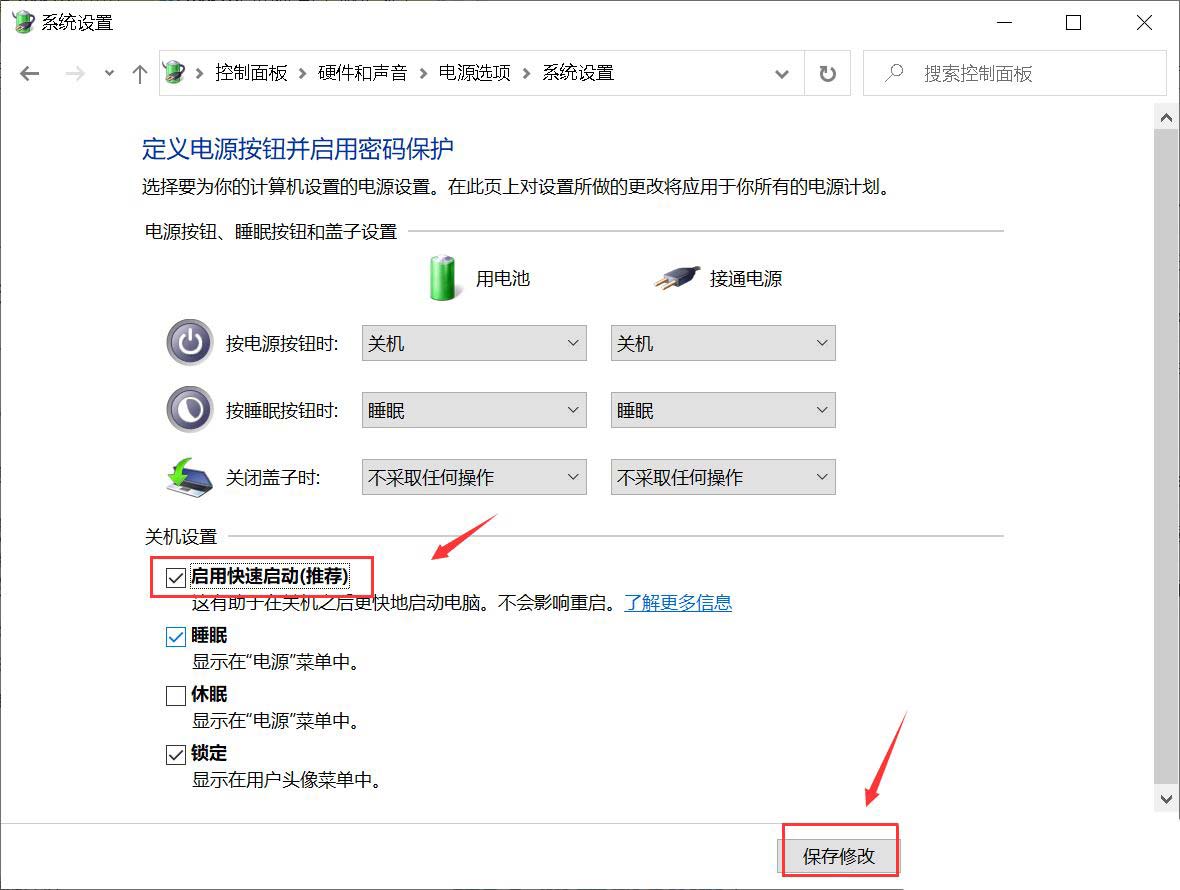
以上就是win11快速启动灰色的解决办法,希望大家喜欢,请继续关注代码网。
相关文章:
-
[windows7] win7电脑蓝屏STOP:OX0000009F错误代码怎么修复?电脑出现蓝屏故障,并提示错误代码0x0000009F,该怎么办呢,下面就给大家讲解一下win7…
-
[windows10] win10文件类型发现功能怎么关闭 win10关闭文件类型发现功能方法Win10系统中的文件类型发现功能可以根据文件内容自动分类文件夹,部分用户想禁用此功能…
-
-
-
[windows7] win7任务栏怎么设置缩略图? win7鼠标悬停任务栏显示预览缩略图的技巧鼠标停在任务栏,会显示预览缩略图,这个效果需要自己开启,win7系统在哪里设置呢?下…
-
[windows10] win10日历事件没有弹窗提醒怎么办? win10日历事件提醒没了的恢复方法桌面日历很常用,我们可以利用它来看日子,还能够添加提醒事项,时刻提醒工作重要事情…
版权声明:本文内容由互联网用户贡献,该文观点仅代表作者本人。本站仅提供信息存储服务,不拥有所有权,不承担相关法律责任。
如发现本站有涉嫌抄袭侵权/违法违规的内容, 请发送邮件至 2386932994@qq.com 举报,一经查实将立刻删除。

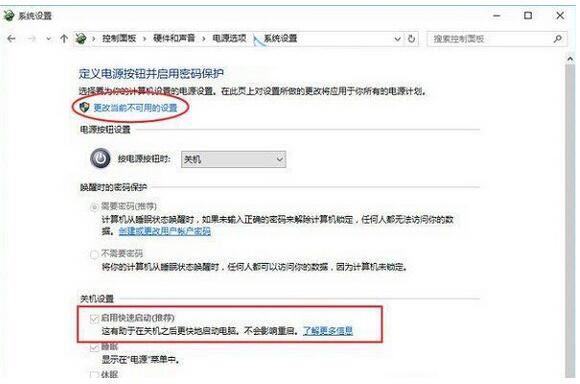
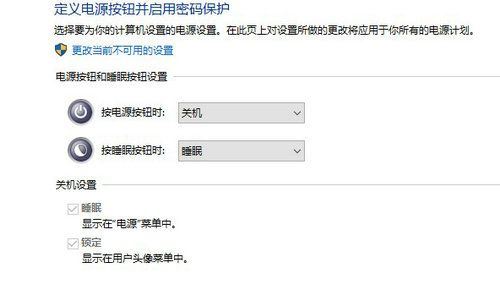
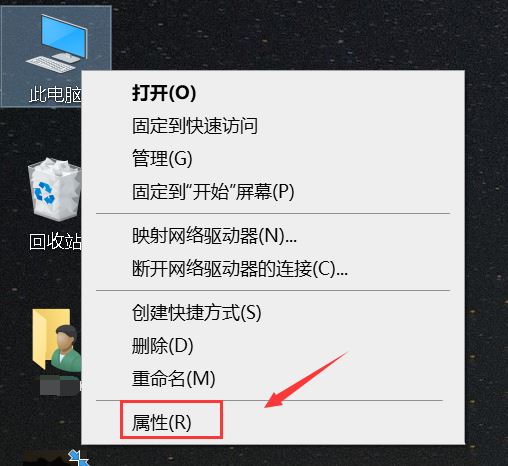
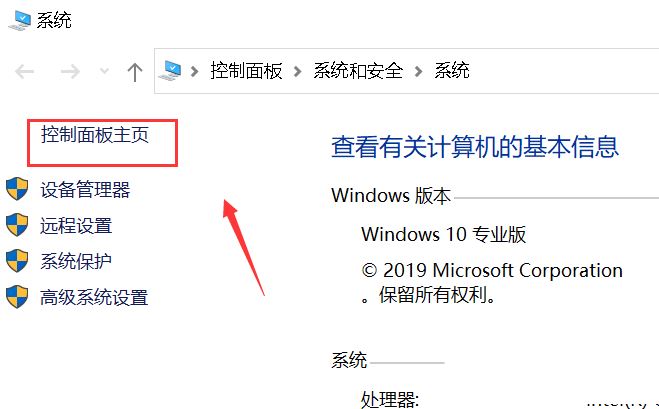
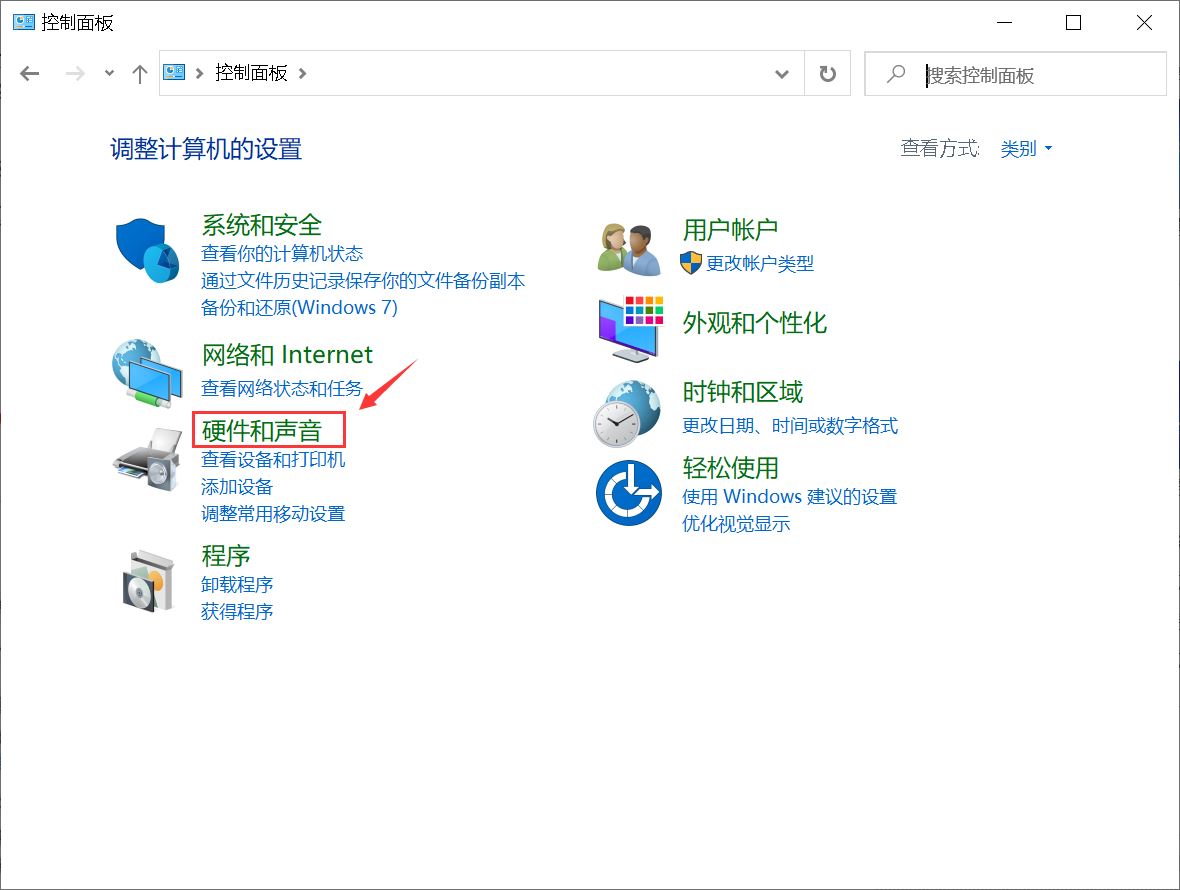
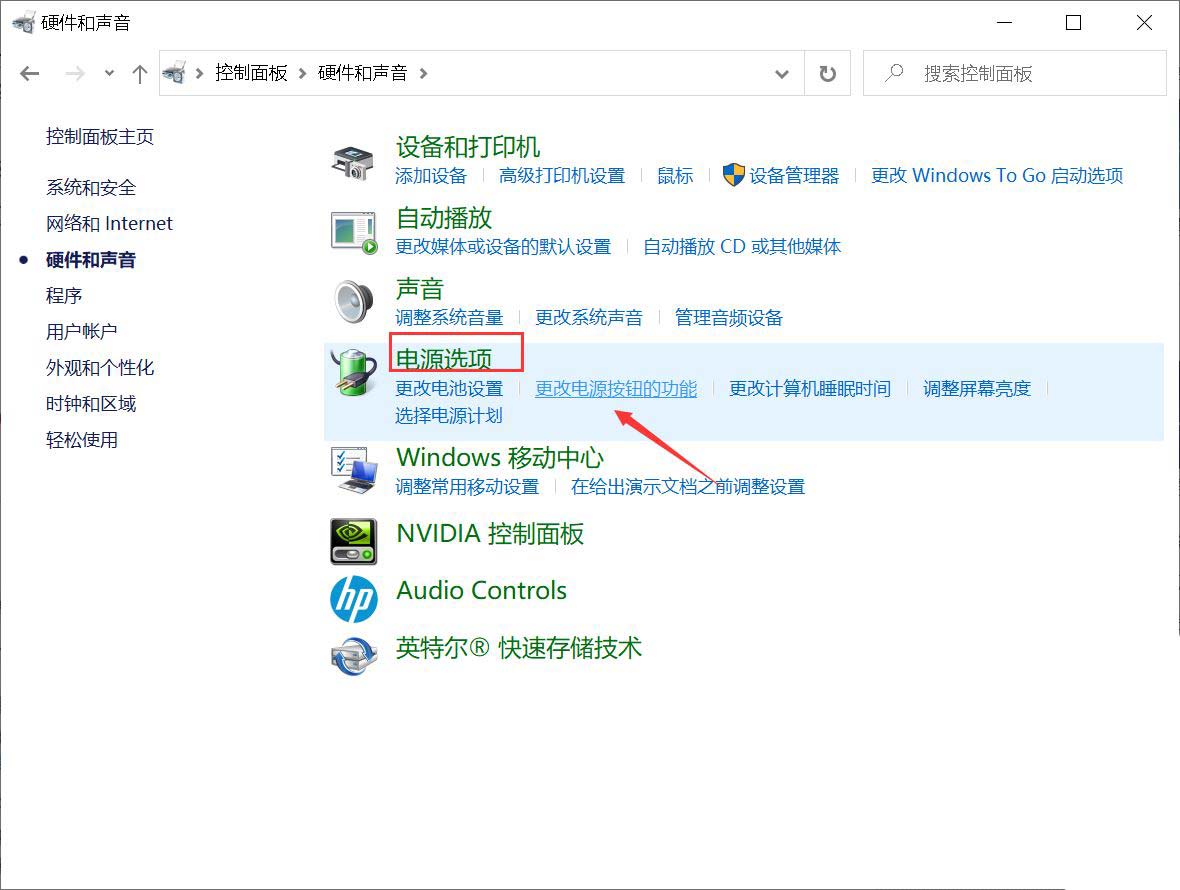
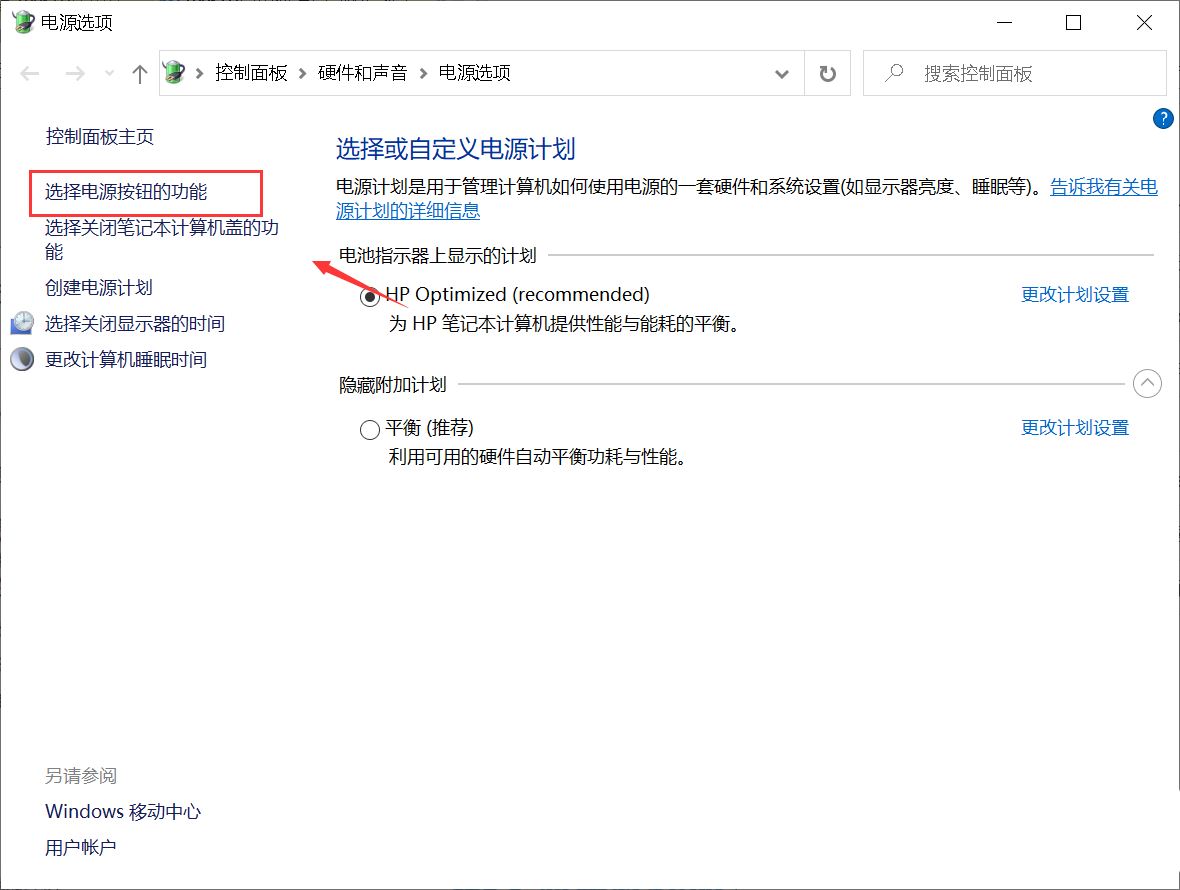
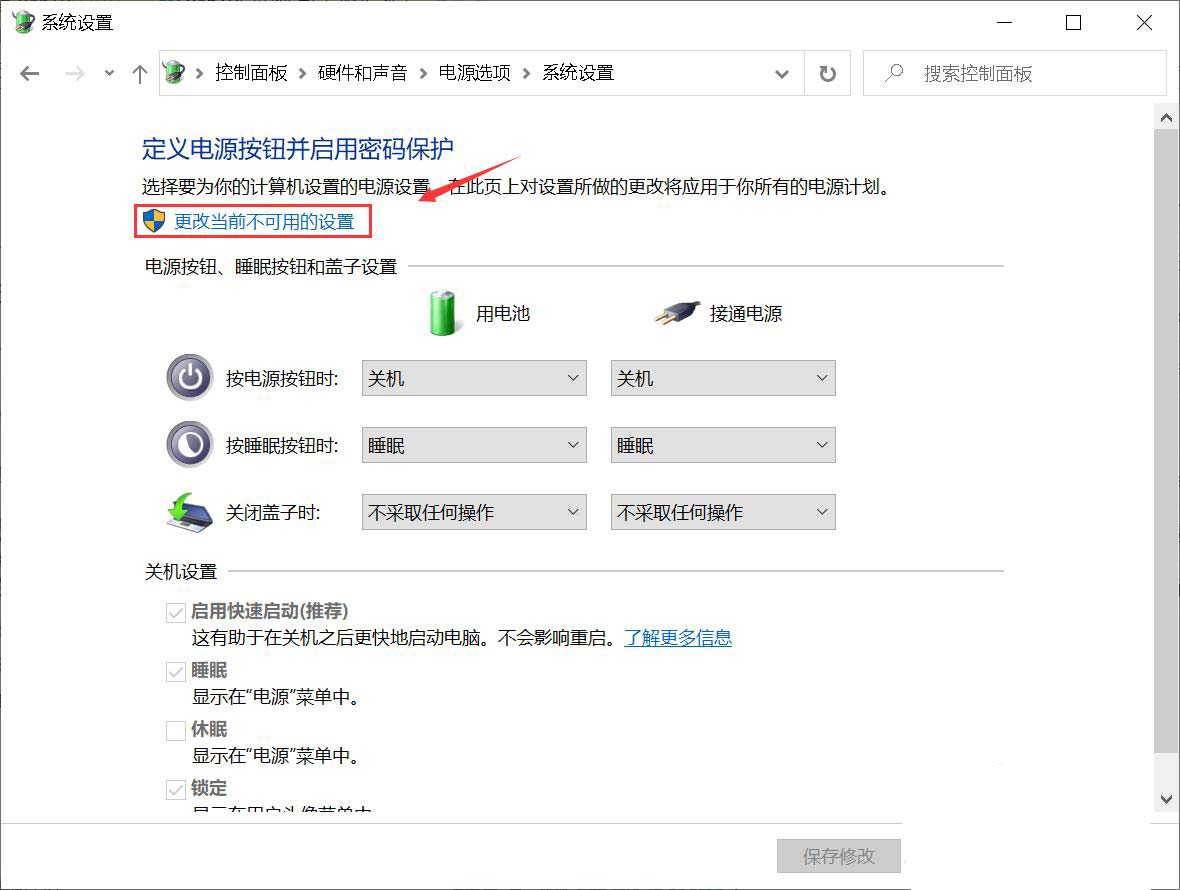
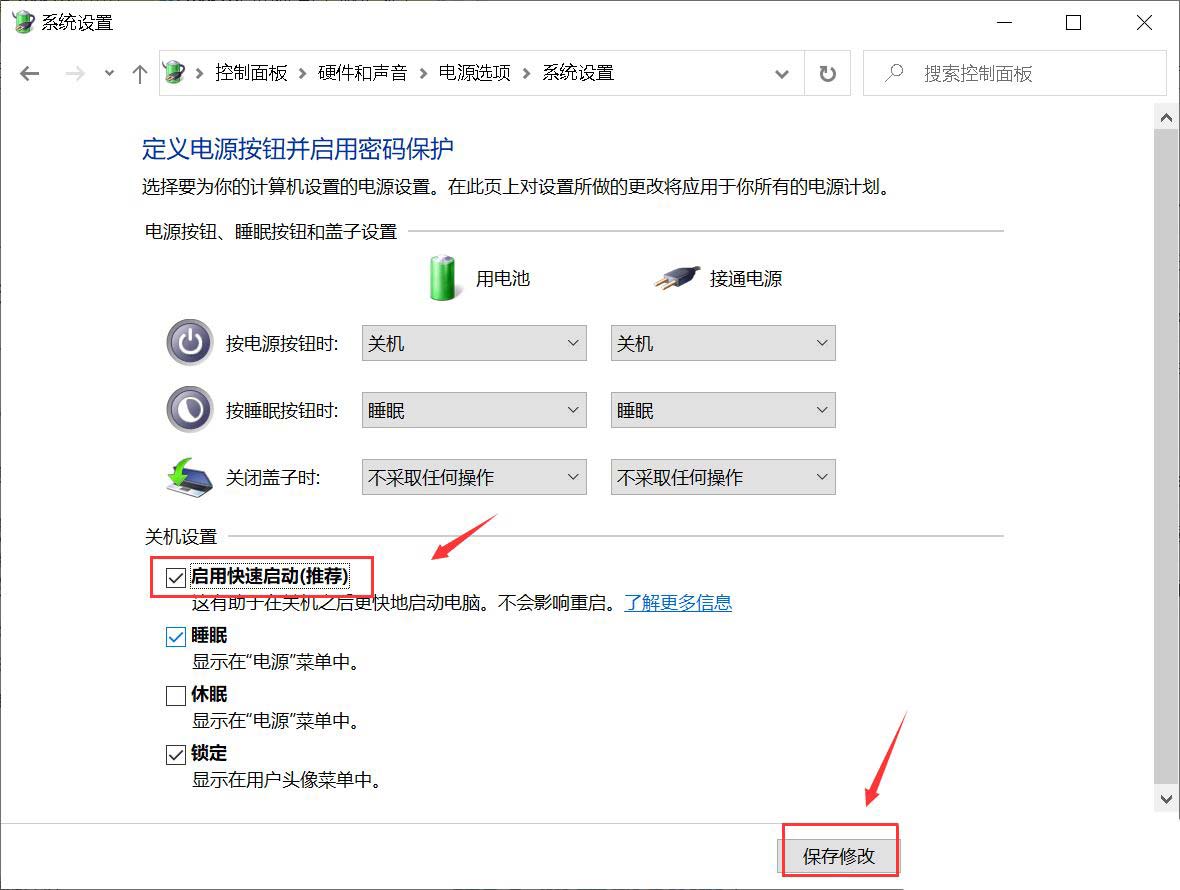



发表评论